关闭Win11自动删除恶意文件的方法
- WBOYWBOYWBOYWBOYWBOYWBOYWBOYWBOYWBOYWBOYWBOYWBOYWB转载
- 2023-12-25 19:57:501768浏览
Win11自动删除恶意文件怎么关闭?我们在电脑网页中下载一些自己需要的文件程序时,解压文件之后文件内容却被系统安全中心自动删除了。其实Win11安全中心常常会出现误报的情况,那么我们怎么去关闭Win11安全中心自动删除危险文件功能呢?接下来我们一起来看看以下的操作方法教学吧。
操作步骤:
第1步:点击底部的“开始菜单”。
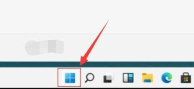
第2步:接着在开始菜单里打开“设置”。

第3步:然后进入左边“隐私和安全性”打开“Windows安全中心”。
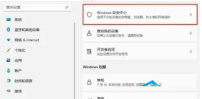
第4步:打开后,点击保护区域下的“病毒和威胁防护”。

第5步:随后将其中的保护功能都关闭就可以了。
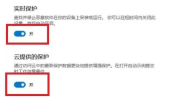
以上是关闭Win11自动删除恶意文件的方法的详细内容。更多信息请关注PHP中文网其他相关文章!
声明:
本文转载于:jb51.net。如有侵权,请联系admin@php.cn删除
上一篇:如何在家庭版系统上安装Windows 10下一篇:Win10的最稳定版本

